- Tác giả Jason Gerald [email protected].
- Public 2023-12-16 11:46.
- Sửa đổi lần cuối 2025-01-23 12:52.
Khi bạn tắt tiếng iPhone, bạn sẽ ngăn không cho người khác nghe âm thanh phát ra từ điện thoại của bạn. Tính năng này rất hữu ích khi bạn ở trong khu vực ồn ào mà hai người không thể nghe thấy nhau hoặc khi bạn chắc chắn rằng mình sẽ không nói chuyện trong một thời gian dài. Quá trình tắt tiếng các âm thanh khác trên iPhone khác nhau, tùy thuộc vào âm thanh.
Bươc chân
Phương pháp 1/2: Tắt tiếng iPhone
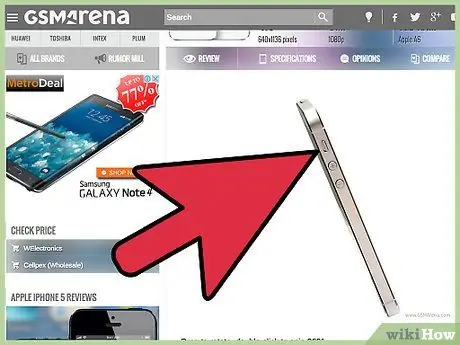
Bước 1. Sử dụng nút để tắt nhanh nhạc chuông
Nếu bạn cần tắt nhạc chuông ngay lập tức, hãy trượt nút chuyển phía trên các nút âm lượng ở phía bên trái của điện thoại. Nếu nút tương ứng hiển thị màu đỏ, có nghĩa là âm thanh đã bị tắt tiếng.
Lưu ý rằng phương pháp này chỉ tắt tiếng nhạc chuông và thông báo. Phương pháp này không làm tắt tiếng các âm thanh khác do iPhone tạo ra, chẳng hạn như âm nhạc hoặc báo thức
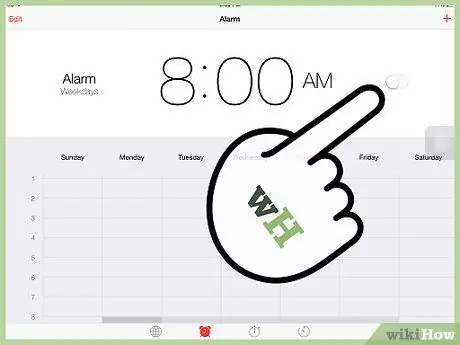
Bước 2. Tắt tiếng báo thức bằng cách tắt nó đi
Đặt iPhone ở chế độ Im lặng bằng các nút sẽ không ảnh hưởng đến âm thanh báo thức được đặt. Âm lượng báo thức được liên kết với âm lượng nhạc chuông. Vì vậy, có thể giảm âm thanh báo thức bằng các nút âm lượng, nhưng không thể tắt tiếng.
Bạn có thể tắt báo thức bằng cách mở ứng dụng Đồng hồ, chọn nhãn Báo thức và tắt báo thức
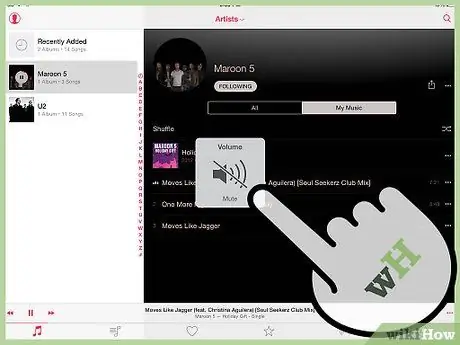
Bước 3. Tắt tiếng nhạc bằng cách giảm âm lượng khi đang phát
Nhạc sẽ không bị ảnh hưởng bởi nút tắt tiếng, vì vậy bạn cần giảm âm lượng bằng cách sử dụng các nút Âm lượng hoặc thanh trượt âm lượng trong ứng dụng âm nhạc. Tắt nhạc hoàn toàn cho đến khi nó im lặng.
Khi nhạc đang phát, nút Âm lượng sẽ ảnh hưởng đến âm lượng nhạc chứ không phải âm lượng nhạc chuông
Phương pháp 2/2: Im lặng trong cuộc gọi
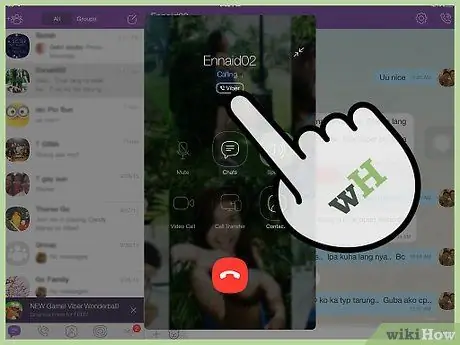
Bước 1. Thực hiện hoặc nhận cuộc gọi như bình thường
Bạn có thể tắt tiếng tất cả các cuộc gọi điện thoại bằng iPhone của mình.
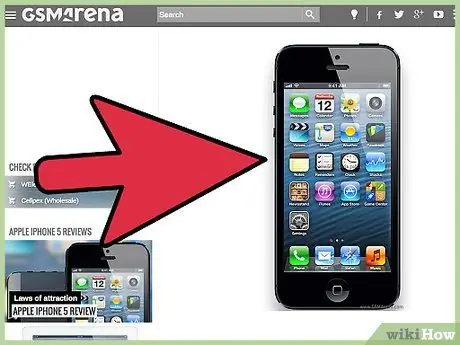
Bước 2. Giữ iPhone cách xa đầu
Bằng cách này, màn hình điện thoại sẽ hoạt động vì iPhone không còn phát hiện điện thoại đang được giữ gần tai để ngăn việc nhấn các nút.
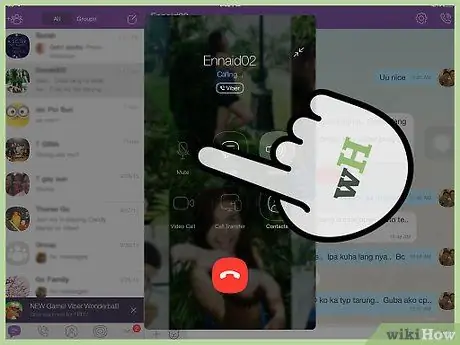
Bước 3. Nhấn vào nút "Mute" để tắt tiếng cuộc gọi
Nút "Tắt tiếng" trông giống như một micrô bị cắt. Tắt tiếng cuộc gọi sẽ tắt tiếng micrô của iPhone. Bạn vẫn có thể nghe thấy người bạn đang nói chuyện, nhưng anh ta không thể nghe thấy bạn.
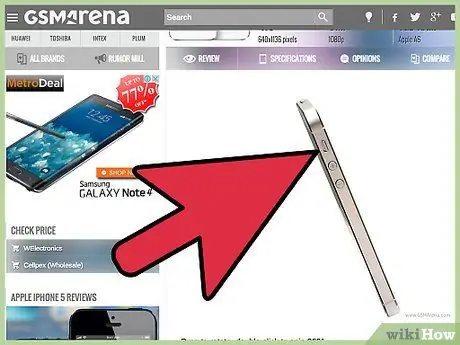
Bước 4. Nhấn và giữ nút “Tắt tiếng” để tạm dừng cuộc gọi
Thao tác này sẽ tạm dừng cuộc gọi để bạn có thể duyệt qua điện thoại của mình hoặc thực hiện một cuộc gọi khác.
Không phải tất cả các mạng di động đều hỗ trợ tính năng giữ cuộc gọi
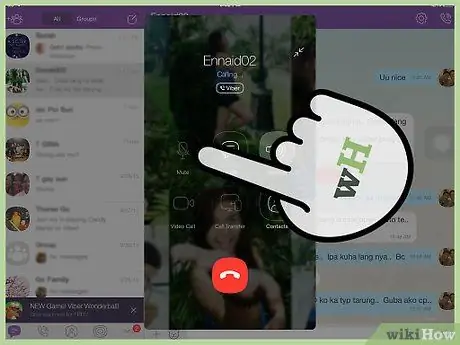
Bước 5. Nhấn vào nút “Mute” một lần nữa để tắt tiếng cuộc gọi hoặc giữ cuộc gọi
Nếu nó không bị tắt tiếng, người khác sẽ có thể nghe thấy bạn một lần nữa.






